Svou plochu nebo spuštěné programy můžete sdílet, pokud jste prezentující a máte nainstalovaný modul plug-in Lync Web Appu.
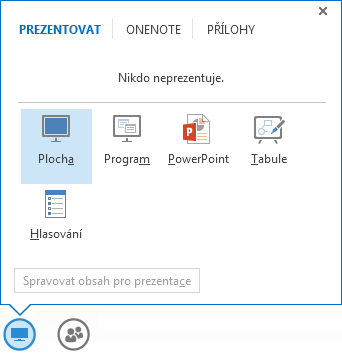
-
Pokud chcete sdílet svou plochu, přejděte na ikonu Sdílet a klikněte na Plocha.
-
Pokud chcete sdílet spuštěný program, přejděte na ikonu Sdílet a klikněte na Program. V dialogovém okně Prezentovat programy klikněte na program, který chcete sdílet, a potom klikněte na Prezentovat.
Sdílený obsah se zobrazí ve fázi schůzky na počítači všech uživatelů, zatímco ve fázi schůzky se zobrazí jenom název plochy nebo programu. Kolem sdílené plochy nebo programu v počítači se zobrazí žlutý obrys.
Důležité informace: Uživatelé Lyncu for Mac 2011 a uživatelé systému Macintosh se spuštěným Lync Web Appem můžou sdílet jen svou plochu, ne spuštěné programy. V průběhu sdílení uvidíte v horní části oblasti schůzky ikonu sdílení. Uživatelé budou také moct sdílet jenom svůj primární monitor, nikoli sekundární monitor.
Uživatelé s Windows
Plochu nebo otevřený program může současně sdílet jenom jeden účastník. Při sdílení se v horní části fáze schůzky na počítači zobrazí panel nástrojů pro sdílení. Pomocí možností na panelu nástrojů můžete předat kontrolu nad počítačem jinému účastníkovi a ukončit relaci sdílení. Ostatní účastníci schůzky uvidí ve fázi schůzky tlačítko, pomocí kterého můžou požádat o kontrolu nad tím, co sdílíte. Po získání kontroly se jim zobrazí tlačítko pro uvolnění ovládacího prvku.
|
Co chcete udělat? |
Jak na to |
|
Přijmout nebo odmítnout žádost o řízení¹ |
Když se objeví žádost účastníka o řízení, klikněte na Ano nebo Ne. |
|
Předat řízení ručně¹ |
Klikněte na PŘEDAT ŘÍZENÍ na panelu nástrojů sdílení a potom klikněte na jméno požadovaného účastníka². |
|
Předat řízení automaticky¹ |
Pokud chcete automaticky přijmout všechny žádosti o řízení, klikněte na Předat řízení automaticky³. |
|
Opět převzít řízení¹ |
Klikněte na PŘEDAT ŘÍZENÍ>Opět převzít řízení. |
|
Požádat o řízení¹ |
V oblasti schůzky klikněte na Požádat o řízení. |
|
Uvolnit řízení¹ |
V oblasti schůzky klikněte na Uvolnit řízení. |
|
Ukončit relaci sdílení |
Uživatelé Windows: Klikněte na Ukončit prezentaci buď na panelu nástrojů sdílení, nebo v oblasti schůzky. Uživatelé Lyncu for Mac 2011: Klikněte na ikonu sdílení a potom na Ukončit sdílení. |
¹ Není dostupné pro uživatele Lyncu for Mac 2011 a uživatele systému Macintosh se spuštěným Lync Web Appem.
² Pokud jeden účastník už plochu nebo programy řídí a jiný účastník o řízení požádá, uvidí druhý účastník oznámení O převzetí řízení žádá jiný účastník. Opakujte akci později.
³ Pokud se sejde víc žádostí po sobě, jsou přijímány postupně. Protože každé přijetí přepíše předchozí přijetí, je poslední přijatá žádost tou, které je řízení předáno. Účastníkovi, který momentálně řídí plochu nebo programy, se objeví oznámení Převzali jste řízení.










